Wie entferne ich Viren und Trojaner von einem Computer, wenn das beste Antivirenprogramm nicht hilft? So entfernen Sie Viren von Ihrem Computer.
Das Infizieren eines Computers mit Viren ist nicht der Fall neues Thema für jeden Computerbenutzer. Beim Laden Betriebssystem Es erscheinen verschiedene Informationsfenster, einige Programme funktionieren nicht richtig, Änderungen Startseite Browser sind verschiedene Add-Ons installiert. Es kommt auch vor, dass sich der Computer überhaupt nicht einschaltet oder sehr lange hochfährt und dann während des Betriebs langsamer wird.
Wenn Sie mindestens eines der oben genannten Symptome haben, haben Sie sich definitiv mit dem Virus infiziert. Also lasst es uns herausfinden Wie können Sie einen Virus selbst von Ihrem Computer entfernen?.
Verwendung von Antivirenprogrammen
Als Erstes müssen Sie Ihren Computer mit einem installierten Antivirenprogramm scannen. Ich habe Avast installiert und zeige es daher darauf. Suchen Sie das entsprechende Symbol in der Taskleiste und klicken Sie mit der Maus darauf.
Das Hauptprogrammfenster wird geöffnet. Stellen Sie nun sicher, dass Sie die neueste Version der Virendefinition installiert haben: Gehen Sie in „Einstellungen“ auf die Registerkarte „Update“. Sehen Sie, wann das letzte Update empfangen wurde, klicken Sie ggf. auf die Schaltfläche „Update“.


Wählen Sie aus der Dropdown-Liste aus "Kompletter Suchlauf" und klicken Sie auf Start. Wenn Sie ein anderes Antivirenprogramm installiert haben, suchen Sie darin nach demselben Element und aktivieren Sie einen vollständigen Scan Ihres Computers.
Daher führen wir einen vollständigen Scan Ihres Computers auf Viren durch. Dieser Vorgang wird viel Zeit in Anspruch nehmen – 11 Stunden, es hängt jedoch alles davon ab, wie viele Informationen auf dem Computer gespeichert sind – je größer das Volumen, desto länger dauert die Prüfung.

Wenn der Vorgang vollständig abgeschlossen ist, versuchen Sie, die erkannten Bedrohungen zu desinfizieren. Wenn dies nicht möglich ist, ist es besser, sie zu entfernen.
Es ist besser, wenn wir den Computer mit einem anderen Antivirenprogramm auf Viren scannen: zum Beispiel Dr.Web CureIt oder AVP Tool. Diese Programme können zu Hause völlig kostenlos verwendet werden, jedoch nicht für kommerzielle Zwecke. Darüber hinaus ist keine Installation auf einem Computer erforderlich – es entsteht kein Konflikt mit dem installierten Antivirenprogramm.
Sie können Dr.Web CureIt von der offiziellen Website herunterladen, indem Sie dem Link folgen:
https://free.drweb.ru/download+cureit+free/
AVP Tool ist ein Dienstprogramm aus dem Kaspersky-Labor, das den Computer eines bereits infizierten Benutzers heilt. Laden Sie es über den Link von der offiziellen Website herunter:
http://www.kaspersky.ru/antivirus-removal-tool
Es ist besser, Programme von der offiziellen Website herunterzuladen, damit sie installiert werden Letzte Aktualisierung Virendatenbank.
Um Ihren Computer mit einem der von Ihnen ausgewählten Dienstprogramme zu scannen, wechseln Sie in den abgesicherten Modus: Drücken Sie beim Laden des Betriebssystems die Taste F8. Führen Sie nun das Programm aus und führen Sie einen vollständigen Scan durch.
Versuchen Sie nach Abschluss des Vorgangs, die gefundenen Bedrohungen zu desinfizieren oder zu entfernen. Bitte beachten Sie: nach dem Entfernen bestimmte Dateien Der Betrieb einiger Raubkopienprogramme kann gestört sein.
Behandeln Sie Ihren Computer mit Viren Antivirenprogramme gibt uns keine hundertprozentige Garantie, dass es jetzt sauber ist. Dazu müssen Sie noch einige Schritte ausführen.
Unverständliche Programme aus dem Start entfernen
Zu diesem Zeitpunkt müssen Sie alle verdächtigen Programme beim Start oder diejenigen, die Sie äußerst selten verwenden, deaktivieren. Drücken Sie die Win+R-Kombination und schreiben Sie in der Zeile „Ausführen“ den Befehl „msconfig“ und klicken Sie auf „OK“.

Es öffnet sich ein Fenster. Hier sind Programme markiert, die mit dem Betriebssystem laufen. Deaktivieren Sie den Start aller Programme, die Sie nicht benötigen: Deaktivieren Sie die Kontrollkästchen daneben. Suchen Sie in der Liste nach unklaren Programmen, deren Standort oder Hersteller unklar ist.
Wenn Sie fertig sind, klicken Sie auf Übernehmen und OK.

Wenn Sie nicht sicher sind, ob Sie ein bestimmtes Element aus der Liste deaktivieren sollen, bewegen Sie den Mauszeiger im Abschnitt „Befehl“ darüber und sehen Sie sich den Speicherort der Datei an. Suchen Sie es dann im Datei-Explorer und notieren Sie sich das Datum, an dem es heruntergeladen wurde. Wenn dies zu der Zeit geschah, als der Computer infiziert war, können Sie das Kontrollkästchen bedenkenlos deaktivieren.

Video zum Thema:
Habe es kürzlich überprüft installierte Programme
Gehen Sie dazu auf „Start“ – "Schalttafel" – "Programme und Funktionen".

Klicken Sie im nächsten Fenster auf die Spalte „Installiert“ und sehen Sie sich die zuletzt installierten Programme an. Wenn darunter solche sind, die Sie nicht installiert haben (unverständlicher, unbekannter Name und Inhalt), klicken Sie mit der Maus darauf und klicken Sie auf „Löschen“.

Video zum Thema:
Prozesse im Taskmanager prüfen
Aufgrund der CPU-Auslastung kann die Leistung Ihres Computers erheblich eingeschränkt sein. Wenn vorher keine Probleme oder Abstürze aufgetreten sind, dies aber jetzt auftritt, liegt dies möglicherweise an einem Schadprogramm.
Klicken Sie auf die Schaltfläche „Start“ und geben Sie in die Suchleiste ein "Taskmanager", und drücken Sie dann die Eingabetaste.

Gehen Sie hier auf den Reiter „Prozesse“ und achten Sie darauf, dass die Spalte „CPU“ nicht zu schwer ist große Werte. Wenn Ihnen etwas Verdächtiges auffällt, klicken Sie mit der rechten Maustaste auf diese Zeile und wählen Sie im Kontextmenü aus „Dateispeicherort öffnen“.

Der Dateispeicherort wird über den Explorer geöffnet. Ansehen "Datum ändern" Datei. Wenn es mit der Nummer übereinstimmt, als Sie sich angeblich mit dem Virus infiziert haben, löschen Sie es Diese Datei und gehe zurück zu "Taskmanager", markieren Sie die gewünschte Zeile mit der Maus und klicken Sie „Prozess beenden“.
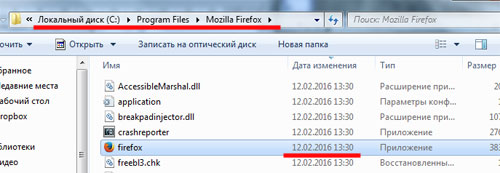
Temporäre Dateien löschen
An dieser Stelle löschen wir den Temp-Ordner, in dem alle temporären Dateien gespeichert sind. Zuerst müssen Sie die Sichtbarkeit von Dateien und Ordnern aktivieren. Gehen Sie zu „Start“ - "Schalttafel" – „Ordnereinstellungen“.
![]()
Gehen Sie im nächsten Fenster auf die Registerkarte „Ansicht“ und platzieren Sie eine Markierung neben dem Element „Versteckte Dateien, Ordner und Laufwerke anzeigen“. Klicken Sie auf „Übernehmen“ und „OK“.


Wir suchen nach einem weiteren „Temp“-Ordner auf dem Computer:
C: – Benutzer – Ihr Name Konto – AppData – Lokal – Temp
Löschen Sie auch alle Dateien daraus.
![]()
Video zum Thema:
Überprüfung der DateiGastgeber
Manchmal können Viren in die Hosts-Datei gelangen. Gehe zu nächster Weg:
C: – Windows – System32 – Treiber – usw
Klicken Sie mit der rechten Maustaste auf die Datei „hosts“, wählen Sie „Öffnen“ und öffnen Sie sie mit Notepad.
Für das Betriebssystem Windows 7 sollte die Datei Text wie in der Abbildung unten enthalten.

Um Anfragen an den DNS-Cache und die DNS-Server zu reduzieren, können auch häufig heruntergeladene Internetseiten in der Hosts-Datei registriert werden. Wenn Ihnen dort verdächtige Informationen auffallen, löschen Sie diese.

Wenn Sie in den gewünschten Ordner gegangen sind und die Hosts-Datei dort nicht gefunden haben, liegt möglicherweise ein Virus vor. Sichtbarkeit aktivieren versteckte Dateien und Ordner, wie oben beschrieben. Öffnen Sie dann die angezeigte Hosts-Datei und sehen Sie, dass dort der Standardtext geschrieben ist.
Wenn es sich ändert, schreiben Sie alles so auf, wie es sein sollte. Wenn die Datei nicht bearbeitet werden kann, erstellen Sie eine neue mit der Erweiterung .txt und dem Namen hosts und schreiben Sie den gesamten Text wie in der Abbildung oben – für das Betriebssystem Windows 7 ist der Text daher anders im Internet suchen.
Bereinigen der Registrierung
Dies muss durchgeführt werden, wenn Sie ein verdächtiges Programm über entfernt haben "Programme und Funktionen", oder eine unbekannte Datei in den Prozessen beendet.
Um den Registrierungseditor zu öffnen, drücken Sie die Kombination Win+R. Geben Sie als Nächstes im Fenster „Ausführen“ den Befehl „regedit“ ein und klicken Sie auf „OK“.

Wählen Sie nun auf der Registerkarte „Bearbeiten“ „Suchen“ oder drücken Sie Strg+F. Geben Sie in der Suchleiste den Namen des Programms oder einen Teil des Namens ein, über den Sie gelöscht haben "Programme und Funktionen" oder „Installation und Entfernung von Programmen“. In der Suchleiste können Sie auch den Namen der Datei eingeben, deren Arbeit Sie in den Prozessen erledigt haben.
Wenn entweder ein Registrierungszweig oder ein Parameter anhand des Namens gefunden wird, muss dieser gelöscht werden. Wählen Sie den Parameter oder Registrierungszweig mit der Maus aus und klicken Sie auf „Löschen“.

Leeren Sie den Browser-Cache und entfernen Sie Add-ons
Wenn der Virus mit dem Browser in Verbindung steht, prüfen wir zunächst, wohin die auf dem Desktop erstellten Verknüpfungen führen. Klicken Sie dazu mit der rechten Maustaste auf die Browserverknüpfung und gehen Sie zu „Eigenschaften“.
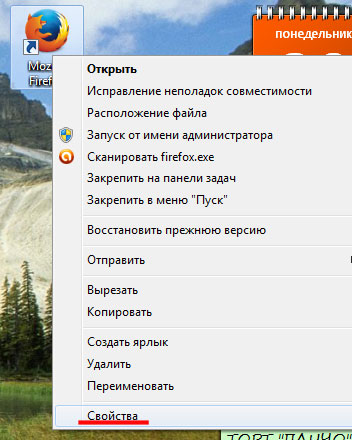
Überprüfen Sie hier im Feld „Objekt“, ob der Link zu dem Laufwerk und Ordner führt, in dem der Browser installiert ist. Wenn der Link auf eine verdächtige Datei verweist, löschen Sie die Verknüpfung und erstellen Sie sie erneut.

Um Ihren Browser-Cache zu leeren, verwenden Sie Sonderprogramm, Zum Beispiel, . Laden Sie es herunter, installieren Sie es und führen Sie es auf Ihrem Computer aus. Wählen Sie dann im Abschnitt „Reinigung“ auf der Registerkarte „Anwendungen“ die gewünschten Elemente aus, klicken Sie auf „Analyse“ und dann auf „Reinigung“.


Gehen Sie nun auf den Reiter „Erweiterungen“, falls dort Erweiterungen installiert sind, die unklare Namen haben, oder Sie diese nicht selbst installiert haben, klicken Sie auf „Löschen“.
Erstellen einer Live-CD
Dies ist nützlich, wenn Ihr Computer durch einen Virus blockiert wird: Er lässt sich zwar einschalten, aber das Betriebssystem wird nicht geladen. Wie Sie Ihren Computer reinigen, lesen Sie im Artikel, indem Sie dem Link folgen.
Dazu benötigen Sie einen anderen Computer, von dem Sie das Image herunterladen können, eine leere Diskette oder ein Flash-Laufwerk. Es wird auch notwendig sein. Sie können auch einen Artikel darüber lesen, indem Sie dem Link folgen.
- Buchstabe eins. Hallo, ich komme mit einem Problem zu Ihnen, nämlich, dass ich auf einer Website eine Kursarbeit heruntergeladen habe, mit dem Öffnen der Datei begonnen habe und anstelle des Microsoft Office Word-Programms eine Art Installation gestartet wurde. Das Antivirenprogramm gab sofort eine Warnung vor einer erkannten Bedrohung aus, die von dem Ordner ausgeht
C:\Benutzer\Mein Benutzername\AppData\Roaming\Microsoft\Windows\Startmenü\Programme\Startup.
Soweit ich weiß, ist der Startmenüordner der Startordner. Trotz der Tatsache, dass der Computer furchtbar langsamer wurde, ging ich in diesen Ordner und sah eine seltsame Datei namens QJFGSXETY, die Datei hat ein verstecktes Attribut. Ein Versuch, die Datei zu löschen, ist fehlgeschlagen. Ich habe im abgesicherten Modus gebootet, aber ich konnte es dort auch nicht löschen und ich konnte es nicht umbenennen (damit ich es später nach einem Neustart löschen konnte). Ich habe versucht, es zu verwenden, aber es kam die Meldung „Systemwiederherstellung ist durch Gruppenrichtlinie deaktiviert“. Hier endet mein Hacker-Wissen, ich sitze hier ohne Computer und lese Ihre Artikel. Was zu tun ist, wenn möglich Schritt für Schritt. Yachthafen. Susdal
- Brief zwei. Ich kann den Virus einfach nicht vom Computer entfernen, zuerst wurde er beim Start registriert, ich konnte ihn nicht selbst entfernen, selbst im , der Computer brauchte furchtbar lange zum Booten und wurde im Betrieb langsamer, ich habe den Rat befolgt aus dem Artikel gelesen und die ESET NOD32-Rettungsdiskette heruntergeladen (übrigens kann sie als einfache Live-CD verwendet werden, eine praktische Sache, ich empfehle sie). Ich habe damit den gesamten Computer überprüft, 5 Schadprogramme gefunden, eine Stunde lang gesessen, neu gestartet und der Virus war verschwunden, aber ich war schon früh froh, das Internet verschwand, in den Netzwerkverbindungen war ein gelbes Dreieck und da stand - Netzwerkverbindung ist begrenzt oder fehlt. Was soll ich tun, wenn ich den Virus nicht vollständig entfernt habe? Fedor.
So entfernen Sie einen Virus von Ihrem Computer
Vor ein paar Tagen hatte ich die gleichen Probleme; ein Klassenkamerad bat mich, ein paar kostenlose Programme und das Antivirenprogramm ESET NOD32 zu installieren, das er im Büro gekauft hatte. Webseite. Zusätzlich zu NOD32 haben wir ein kostenloses Programm installiert, das den Start steuert, wir haben auch ein Systemabbild und eine Wiederherstellungsdiskette für alle Fälle erstellt, er hat sich bei mir bedankt und dann haben wir uns getrennt.
Einen Tag später ruft ein Freund besorgt an und sagt: Hören Sie, alter Mann, meine Tochter hat einen Brief per E-Mail im Internet erhalten, wir haben ihn geöffnet, er sah aus wie eine Postkarte und wünschten ihr alles Gute zum Geburtstag, obwohl der Geburtstag schon lange her war, zusätzlich zur Postkarte da war auch eine Datei, wir klickten darauf und der AnVir Task Manager öffnete sofort ein Fenster, in dem er sagte, dass ein Programm mit einem seltsamen Namen und einem Systemdateisymbol in den Startvorgang gehen möchte,
Wir haben es zugelassen und es ist gestartet, das Antivirenprogramm flucht ständig und zeigt eine drohende Warnung an: „Reinigung ist unmöglich“, während der Computer stark einfriert und wir ihn im Notfall herunterfahren. Sie sind wahrscheinlich schon einmal auf so etwas gestoßen, helfen Sie, wo immer Sie können.
Als ich zu ihnen kam, war der erste Gedanke: Sie packten mich, ich schaltete den Computer ein und da war das.
NOD32 zeigt nacheinander zwei Fenster an, in denen es darauf hinweist Arbeitsspeicher Es liegt ein böswilliger Prozess vor, eine Reinigung ist unmöglich! kommt aus dem Startordner.


In Windows 7 befindet sich der Startordner unter:
C:\Benutzer\Benutzername\AppData\Roaming\Microsoft\Windows\Startmenü\Programme\Startup.
Übrigens befindet sich der Startordner in Windows XP fast am gleichen Ort:
Der AnVir Task Manager zeigt eine CPU-Auslastung von 93 % an.



C:\Benutzer\Benutzername\AppData\Roaming\Microsoft\Windows\Startmenü\Programme\Startup.
Und hier ist sie, unsere Virendatei, ich versuche sie zu löschen, aber natürlich ohne Erfolg, weil sie gerade mit wichtigen Arbeiten beschäftigt ist.

In solchen Fällen müssen Sie zunächst die Systemwiederherstellung ausführen und versuchen, mithilfe eines zuvor erstellten Wiederherstellungspunkts ein Rollback durchzuführen. Ich versuche, die Systemwiederherstellung auszuführen, aber sehr lange passiert nichts.
Übrigens macht der Virus manchmal große Geschäfte mit Gruppenrichtlinien und Sie können mit dieser Meldung keine Systemwiederherstellung durchführen. Die Systemwiederherstellung ist durch Gruppenrichtlinien deaktiviert".
Dann müssen Sie zu Gruppenrichtlinie Start-Run-gpedit.msc gehen. OK

Es öffnet sich die Gruppenrichtlinie, hier müssen wir Computerkonfiguration – Administrative Vorlagen – System – Systemwiederherstellung auswählen – Wenn Sie mit der linken Taste auf den Punkt „Systemwiederherstellung deaktivieren“ doppelklicken,

Damit die Systemwiederherstellung normal funktioniert, sollte das folgende Fenster erscheinen. Darin müssen Sie die Option „Nicht angegeben“ oder „Deaktiviert“ aktivieren. Nach einem Neustart wird alles wirksam. Das müssen Sie auch wissen Windows-Versionen Home keine Gruppenrichtlinie.

Da ich die Systemwiederherstellung immer noch nicht starten konnte, beschloss ich, den Computer neu zu starten und in den abgesicherten Modus zu wechseln. IN Sicherheitsmodus Sie können erneut versuchen, diese Datei vom Start zu entfernen. In den meisten Fällen gelingt Ihnen das.

Aber bei mir funktioniert nichts, anscheinend handelt es sich um einen Sonderfall und die Schaddatei wird nicht gelöscht. Dann gehen wir in die Registry, schauen uns nämlich den Zweig an:
HKEY_LOCAL_MACHINE\SOFTWARE\Microsoft\Windows\CurrentVersion\Run.
HKEY_LOCAL_MACHINE\SOFTWARE\Microsoft\Windows\CurrentVersion\RunOnce
In Windows 7 und Windows XP hinterlassen für alle Benutzer beim Anmelden gestartete Programme ihre Schlüssel in diesen Zweigen, hauptsächlich jedoch beim ersten Start. Alle unbekannten Schlüssel müssen gelöscht werden, aber nur unbekannte; in meinem Fall enthält das Startup den Schlüssel für das NOD32-Antivirenprogramm – egui.exe, es besteht keine Notwendigkeit, ihn zu löschen:
„C:\Programme\ESET\ESET Smart Security\egui.exe“ /hide /waitservice

Sie müssen außerdem zu Start->Ausführen->msconfig->Startup gehen und alle unbekannten Programme deaktivieren. Auch hier gibt es nichts Verdächtiges.
Löschen Sie außerdem alle unbekannten Dateien im Stammverzeichnis des Laufwerks (C:). Wenn Sie dort Dateien mit demselben oder einem ähnlichen Namen QYSGFXZJ sehen, versuchen Sie, sie zu löschen. Übrigens haben wir im Stammverzeichnis (C:) einen unverständlichen Ordner QYSGFXZJ. Ich versuche es zu löschen und es wird gelöscht.

Also, So entfernen Sie einen Virus von einem Computer, selbst wenn wir uns im abgesicherten Modus befanden, konnten wir dies nicht tun oder konnten Sie beispielsweise aus irgendeinem Grund nicht in den abgesicherten Modus wechseln? Manchmal gelangen Sie in den abgesicherten Modus, doch dort erwartet Sie eine Überraschung – zum Beispiel funktioniert die Maus nicht.
Wenn Sie nicht in den abgesicherten Modus wechseln können, können Sie die sehr einfachen und bewährten Ratschläge aus unserem anderen Artikel „So scannen Sie Ihren Computer mit einer ESET NOD32- oder Dr.Web-Wiederherstellungsdiskette kostenlos auf Viren“ verwenden. Diese Discs können übrigens als Live-CDs verwendet werden. Oder Sie haben bereits eine Live-CD, versuchen Sie, von dieser zu booten und gehen Sie wie im abgesicherten Modus vor: Gehen Sie zum Startordner und löschen Sie die schädliche Datei. Wenn Sie von einer Live-CD aus arbeiten, können Sie einen Antivirenscanner ausführen Flash-Laufwerk, zum Beispiel Dr. Web CureIt.
Wenn ich persönlich auf ein ähnliches Problem in Windows XP stoße (Informationen zu Windows 7 weiter unten), gehe ich manchmal nicht einmal in den abgesicherten Modus, sondern verwende die altmodische perfekte Waffe – ein professionelles Systemadministrator-Tool.
- Hinweis: Alle Funktionen der ERD Commander 5.0-Wiederherstellungsdiskette. werden in unserem ERD Commander-Artikel beschrieben. Damit können Sie das System wiederherstellen, die Registrierung bearbeiten, ändern Passwort vergessen usw. Für moderne Computer und Laptops wird ERD Commander 5.0 mit integrierten SATA-Treibern benötigt. Lassen Sie uns davon booten und sehen, wie alles passiert.
Wir starten neu und gehen ins BIOS, dort stellen wir den Start vom Laufwerk ein. Booten Sie von der ERD Commander 5.0-Diskette. Wir wählen die erste Option, eine Verbindung zu Windows XP, das heißt, Sie und ich können beispielsweise direkt mit der Registrierung unseres infizierten Systems arbeiten.

Eine normale Live-CD bietet Ihnen diese Möglichkeit nicht. Wenn Sie übrigens die zweite Option (Keine) auswählen, funktioniert ERD Commander ohne Verbindung zum System, also als einfache Live-CD, und bietet dann viele Funktionen von ERD, wie Systemwiederherstellung und Startanzeige Objekte, das Systemereignisprotokoll usw. stehen Ihnen nicht zur Verfügung. Aber auch daraus erweist es sich manchmal als nützlich.
Der Desktop ist von Anfang an nicht sehr vertraut, aber er ist nicht beängstigend. Ich möchte noch einmal sagen, dass eine Beschreibung aller ERD-Tools in unserem Artikel ERD Commander enthalten ist.
Gehen wir direkt zum Autoruns-Verwaltungstool.

Wir schauen im Systemelement sowie im Administrator nach und hier sind wir, unser Virus, hier werden wir ihn auf jeden Fall entfernen.
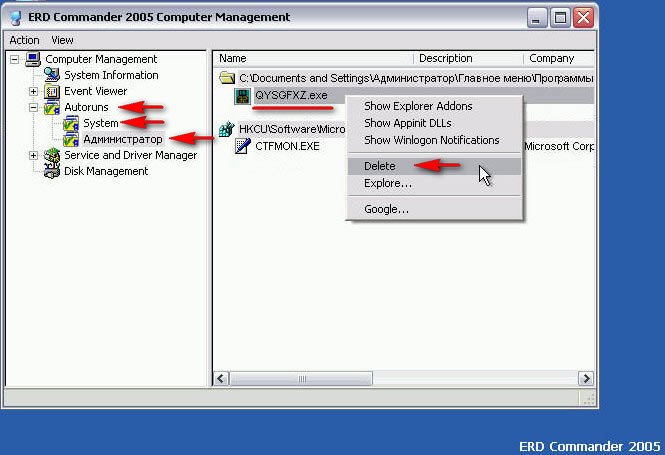
Löschen – Wir löschen den Prozess aus Autorun und fertig, unser Virus ist gelöscht.
Explorer – ermöglicht Ihnen die Navigation zur Prozessdatei.
Dann prüfen wir noch einmal den Autostart-Ordner und da ist nichts mehr.

C:\Dokumente und Einstellungen\Administrator\Hauptmenü\Programme\Startup
Lass uns für alle Fälle gehen root-Verzeichnis Laufwerk (C:), dort gibt es nichts Verdächtiges.

Nehmen wir uns die Zeit, in die Registrierung zu gehen und zu sehen, welche Programme ihre Schlüssel beim Start hinterlassen haben:
HKEY_LOCAL_MACHINE\SOFTWARE\Microsoft\Windows\CurrentVersion\Run.

Nun, wir haben den Virus aus Windows XP entfernt. Nach einem normalen Start lohnt es sich, den gesamten Computer auf das Vorhandensein von Viren zu überprüfen.
Aber was ist mit Windows 7, fragen Sie sich vielleicht, wenn wir uns in diesem Betriebssystem einen Virus einfangen und ihn im abgesicherten Modus nicht entfernen können. Erstens können Sie Rettungsdisketten verwenden (Link zum Artikel oben). Zweitens verwenden Sie eine einfache Live-CD oder, wie ich, ein professionelles Tool – die Microsoft Diagnostic and Recovery Toolset-Wiederherstellungsdiskette. Ausführliche Informationen zur Verwendung dieses Tools, beispielsweise zum Entfernen eines Ransomware-Banners, finden Sie im Artikel „So entfernen Sie ein Banner“. Hier möchte ich sagen, dass dies das gleiche Tool wie ERD Commander ist, nur dass es hauptsächlich für Windows 7 erstellt wurde. Mit ihm können Sie auch das System wiederherstellen, die Registrierung ändern, Operationen mit der Festplatte ausführen, ein vergessenes Passwort ändern und vieles mehr mehr.
Booten Sie von dieser Festplatte MS DaRT 6.5. unser Computer. Und das Allerletzte. Nach dem Entfernen des Virus in Windows XP funktioniert Ihr Internet möglicherweise nicht. Dies liegt an den Störungen, die der Virus an den Netzwerkparametern verursacht. Manchmal kann hier eine Neuinstallation der Treiber helfen Netzwerkkarte oder in den meisten Fällen das mehrfach ausprobierte Dienstprogramm WinSockFix, das genau diese Parameter korrigiert. Sie können es im Büro herunterladen. Programmseite http://www.winsockfix.nl

Führen Sie das Dienstprogramm aus, klicken Sie auf die Schaltfläche „Reparieren“ und fertig.
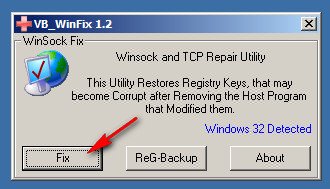
ReG-Backup V-Taste vor dem Betrieb, können Sie machen Sicherheitskopie Registrierungsschlüssel.
So entfernen Sie einen Virus von Ihrem Computer
Dieser Artikel, Freunde, ist für Betriebssysteme geeignet Windows 7 Und Windows XP. Außerdem gibt es weitere Informationen für Sie: - Zum Thema Viren- und Ransomware-Banner und Bildschirmblocker entfernen haben wir eine ganze Rubrik, die ständig mit neuen Artikeln aktualisiert wird, schauen Sie unbedingt hier vorbei - Alle Artikel zum Thema Viren- und Bannerentfernung finden Sie hier.
Vor ein paar Tagen hatte ich die gleichen Probleme; ein Klassenkamerad bat mich, für ihn ein paar kostenlose Programme und das Antivirenprogramm ESET NOD32 zu installieren, das er im Büro gekauft hatte. Webseite. Zusätzlich zu NOD32 haben wir ein kostenloses Programm installiert, das den Start steuert – AnVir Task-Manager, wir haben für alle Fälle auch ein Systemabbild und eine Wiederherstellungsdiskette erstellt, er bedankte sich bei mir und dann trennten wir uns.
Einen Tag später ruft ein Freund besorgt an und sagt: Hören Sie, alter Mann, meine Tochter hat einen Brief per E-Mail im Internet erhalten, wir haben ihn geöffnet, er sah aus wie eine Postkarte und wünschten ihr alles Gute zum Geburtstag, obwohl der Geburtstag schon lange her war, zusätzlich zur Postkarte da war auch eine Datei, wir klickten darauf und der AnVir Task Manager öffnete sofort ein Fenster, in dem er sagte, dass ein Programm mit einem seltsamen Namen und einem Systemdateisymbol in den Startvorgang gehen möchte,

Wir haben es zugelassen und es ist gestartet – das Antivirenprogramm flucht ständig und zeigt eine drohende Warnung an – eine Reinigung ist unmöglich, während der Computer stark einfriert und wir ihn im Notfall herunterfahren. Sie sind wahrscheinlich schon darauf gestoßen, helfen Sie, wo immer Sie können.
Als ich zu ihnen kam, war der erste Gedanke – Banner-Ransomware Sie schnappten es sich, schalteten den Computer ein und da war es.
NOD32 zeigt nacheinander zwei Fenster an, in denen es warnt, dass sich ein bösartiger Prozess im RAM befindet, eine Reinigung ist nicht möglich! kommt aus dem Autostart-Ordner.


In Windows 7 befindet sich der Startordner unter:
C:\Benutzer\Benutzername\AppData\Roaming\Microsoft\Windows\Startmenü\Programme\Startup.
Übrigens rein Windows XP Der Startordner befindet sich fast am gleichen Ort:
Der AnVir Task Manager zeigt eine CPU-Auslastung von 93 % an.



C:\Benutzer\Benutzername\AppData\Roaming\Microsoft\Windows\Startmenü\Programme\Startup.
Und hier ist sie, unsere Virendatei, ich versuche sie zu löschen, aber natürlich ohne Erfolg, weil sie gerade mit wichtigen Arbeiten beschäftigt ist.

In solchen Fällen müssen Sie zunächst die Systemwiederherstellung ausführen und versuchen, mithilfe eines zuvor erstellten Wiederherstellungspunkts ein Rollback durchzuführen. Ich versuche, die Systemwiederherstellung auszuführen, aber sehr lange passiert nichts.
Übrigens macht der Virus manchmal große Geschäfte mit Gruppenrichtlinien und Sie können mit dieser Meldung keine Systemwiederherstellung durchführen. Die Systemwiederherstellung ist durch Gruppenrichtlinien deaktiviert".
Dann müssen Sie zu Gruppenrichtlinie Start-Run-gpedit.msc gehen. OK

Es öffnet sich die Gruppenrichtlinie, hier müssen wir Computerkonfiguration – Administrative Vorlagen – System – Systemwiederherstellung auswählen – Wenn Sie mit der linken Taste auf den Punkt „Systemwiederherstellung deaktivieren“ doppelklicken,

Damit die Systemwiederherstellung normal funktioniert, sollte das folgende Fenster erscheinen. Darin müssen Sie die Option „Nicht angegeben“ oder „Deaktiviert“ aktivieren. Nach einem Neustart wird alles wirksam. Sie müssen auch wissen, dass Windows Home-Versionen keine Gruppenrichtlinien haben.

Da ich die Systemwiederherstellung immer noch nicht starten konnte, beschloss ich, den Computer neu zu starten und in den abgesicherten Modus zu wechseln. IN Sicherheitsmodus Sie können erneut versuchen, diese Datei vom Start zu entfernen. In den meisten Fällen gelingt Ihnen das.

Aber bei mir funktioniert nichts, anscheinend handelt es sich um einen Sonderfall und die Schaddatei wird nicht gelöscht. Dann gehen wir in die Registry, schauen uns nämlich den Zweig an:
HKEY_LOCAL_MACHINE\SOFTWARE\Microsoft\Windows\CurrentVersion\Run.
HKEY_LOCAL_MACHINE\SOFTWARE\Microsoft\Windows\CurrentVersion\RunOnce
In Windows 7 und Windows XP hinterlassen für alle Benutzer bei der Anmeldung gestartete Programme ihre Schlüssel in diesen Zweigen, hauptsächlich jedoch beim ersten Start. Alle unbekannten Schlüssel müssen gelöscht werden, aber nur unbekannte; in meinem Fall enthält das Startup den Schlüssel für das NOD32-Antivirenprogramm – egui.exe, es besteht keine Notwendigkeit, ihn zu löschen:
„C:\Programme\ESET\ESET Smart Security\egui.exe“ /hide /waitservice

Sie müssen außerdem zu Start->Ausführen->msconfig->Startup gehen und alle unbekannten Programme deaktivieren. Auch hier gibt es nichts Verdächtiges.
Löschen Sie außerdem alle unbekannten Dateien im Stammverzeichnis des Laufwerks (C:). Wenn Sie dort Dateien mit demselben oder einem ähnlichen Namen QYSGFXZJ sehen, versuchen Sie, sie zu löschen. Übrigens haben wir im Stammverzeichnis (C:) einen unverständlichen Ordner QYSGFXZJ. Ich versuche es zu löschen und es wird gelöscht.

Also, So entfernen Sie einen Virus von einem Computer, selbst wenn wir uns im abgesicherten Modus befanden, konnten wir dies nicht tun oder konnten Sie beispielsweise aus irgendeinem Grund nicht in den abgesicherten Modus wechseln? Manchmal gelangen Sie in den abgesicherten Modus, doch dort erwartet Sie eine Überraschung – zum Beispiel funktioniert die Maus nicht.
Wenn Sie nicht in den abgesicherten Modus wechseln können, können Sie die sehr einfachen und bewährten Ratschläge aus unserem anderen Artikel „So scannen Sie Ihren Computer kostenlos auf Viren mit einer ESET NOD32- oder Dr.Web-Wiederherstellungsdiskette“ verwenden. Diese Discs können übrigens als Live-CDs verwendet werden. Oder Sie haben bereits eine Live-CD, versuchen Sie, von dieser zu booten und gehen Sie wie im abgesicherten Modus vor: Gehen Sie in den Startordner und löschen Sie die schädliche Datei. Wenn Sie von einer Live-CD aus arbeiten, können Sie einen Antivirenscanner ausführen Flash-Laufwerk zum Beispiel Dr.Web CureIt.
Wenn ich persönlich auf ein ähnliches Problem in Windows XP stoße (Informationen zu Windows 7 weiter unten), gehe ich manchmal nicht einmal in den abgesicherten Modus, sondern verwende die altmodische perfekte Waffe – ein professionelles Systemadministrator-Tool ERD Commander 5.0.
- Hinweis: Alle Funktionen der ERD Commander 5.0-Wiederherstellungsdiskette. werden in unserem ERD Commander-Artikel beschrieben. Damit können Sie das System wiederherstellen, die Registrierung bearbeiten, ein vergessenes Passwort ändern und vieles mehr. Für moderne Computer und Laptops wird ERD Commander 5.0 mit integrierten SATA-Treibern benötigt. Lassen Sie uns davon booten und sehen, wie alles passiert.
Wir starten neu und gehen ins BIOS, dort stellen wir den Start vom Laufwerk ein. Booten Sie von der ERD Commander 5.0-Diskette. Wir wählen die erste Option, eine Verbindung zu Windows XP, das heißt, Sie und ich können beispielsweise direkt mit der Registrierung unseres infizierten Systems arbeiten.

Eine normale Live-CD bietet Ihnen diese Möglichkeit nicht. Wenn Sie übrigens die zweite Option (Keine) auswählen, funktioniert ERD Commander ohne Verbindung zum System, also als einfache Live-CD, und bietet dann viele Funktionen von ERD, wie Systemwiederherstellung und Startanzeige Objekte, das Systemereignisprotokoll usw. stehen Ihnen nicht zur Verfügung. Aber auch daraus erweist es sich manchmal als nützlich.
Der Desktop ist von Anfang an etwas ungewohnt, aber das ist kein großes Problem, ich sage es noch einmal, eine Beschreibung aller ERD-Tools finden Sie in unserem Artikel ERD Commander, hier können Sie sogar die Systemwiederherstellung ausführen und online gehen. Gehen wir direkt zum Autoruns-Verwaltungstool.

Wir schauen im Systemelement sowie im Administrator nach und hier sind wir, unser Virus, hier werden wir ihn auf jeden Fall entfernen.
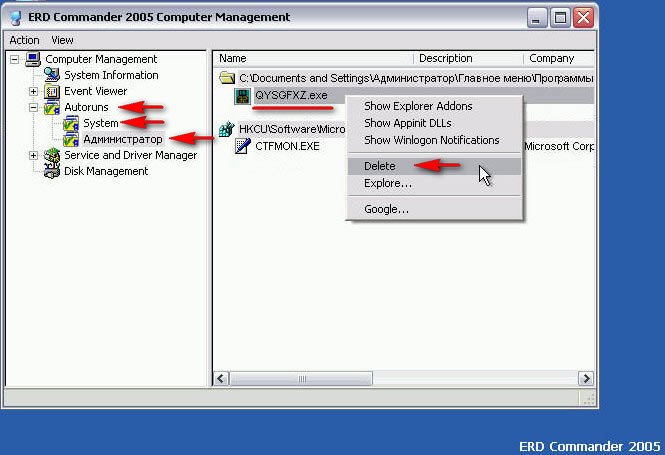
Löschen- Entfernen Sie den Prozess aus Autorun und fertig, unser Virus ist gelöscht.
Forscher– ermöglicht Ihnen den Zugriff auf die Prozessdatei.
Dann schauen wir noch einmal im Autostart-Ordner nach und da ist nichts mehr.

C:\Dokumente und Einstellungen\Administrator\Hauptmenü\Programme\Startup
Gehen Sie für alle Fälle in den Stammordner des Laufwerks (C:), dort gibt es nichts Verdächtiges.

Nehmen wir uns die Zeit, in die Registrierung zu gehen und zu sehen, welche Programme ihre Schlüssel beim Start hinterlassen haben:
HKEY_LOCAL_MACHINE\SOFTWARE\Microsoft\Windows\CurrentVersion\Run.

Nun, wir haben den Virus aus Windows XP entfernt. Nach einem normalen Start lohnt es sich, den gesamten Computer auf das Vorhandensein von Viren zu überprüfen.
Aber was ist mit Windows 7, fragen Sie sich vielleicht, wenn wir uns in diesem Betriebssystem einen Virus einfangen und ihn im abgesicherten Modus nicht entfernen können. Erstens können Sie die Rettungsdiskette von ESET NOD32 verwenden (Link zum Artikel oben). Zweitens verwenden Sie wieder eine einfache Live-CD oder, wie ich es tue, ein professionelles Tool – die Microsoft Diagnostic and Recovery Toolset-Wiederherstellungsdiskette. Ausführliche Informationen zur Verwendung dieses Tools, beispielsweise zum Entfernen eines Ransomware-Banners, finden Sie im Artikel So entfernen Sie ein Banner. Hier möchte ich sagen, dass dies das gleiche Tool wie ERD Commander ist, nur dass es hauptsächlich für Windows 7 erstellt wurde. Mit ihm können Sie auch das System wiederherstellen, die Registrierung ändern, Operationen mit der Festplatte ausführen, ein vergessenes Passwort ändern und vieles mehr mehr.
Booten Sie von dieser Festplatte MS DaRT 6.5. unser Computer.

Vergeben Sie Laufwerksbuchstaben auf die gleiche Weise wie auf dem Zielsystem – Ja, so funktioniert es besser.



Wählen Sie Explorer

Gehen wir direkt zum Startordner:
C:\Benutzer\Benutzername\AppData\Roaming\Microsoft\Windows\Startmenü\Programme\Startup. Wir entfernen unseren Virus.

Überprüfen Sie die Registrierung HKEY_LOCAL_MACHINE\SOFTWARE\Microsoft\Windows\CurrentVersion\Run.

Wir löschen alles Verdächtige aus dem Stammverzeichnis des Laufwerks (C:), starten neu und scannen den gesamten Computer auf Viren.

Nun, das Allerletzte. Nach dem Entfernen des Virus in Windows XP funktioniert Ihr Internet möglicherweise nicht. Dies liegt an den Störungen, die der Virus an den Netzwerkparametern verursacht. Manchmal kann hier eine Neuinstallation der Netzwerkkartentreiber oder in den meisten Fällen ein bereits mehrfach ausprobiertes Dienstprogramm Abhilfe schaffen. WinSockFix, wodurch genau diese Parameter korrigiert werden. Sie können es im Büro herunterladen. Programmseite http://www.winsockfix.nl

Führen Sie das Dienstprogramm aus, klicken Sie auf die Schaltfläche „Reparieren“ und fertig.
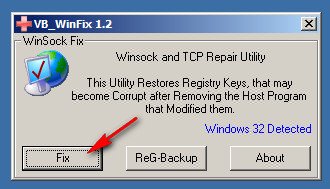
Mit der Schaltfläche ReG-Backup V können Sie vor dem Vorgang eine Sicherungskopie der Registrierungsschlüssel erstellen.
Ich entferne seit vielen Jahren Viren und Trojaner von einer Vielzahl von Computern, darunter auch meinem. Es gibt Zeiten, in denen ein Antivirenprogramm nicht in der Lage ist, alle infizierten Objekte auf dem Computer zu entfernen, und verschiedene Dienstprogramme zum Scannen von Viren und natürlich integrierte Programme in Windows selbst helfen mir.
Wie manifestiert sich ein Virus oder Trojaner in einer Produktionsumgebung?
- Ihr Computer friert regelmäßig ein oder startet neu
- Ihr PC oder Laptop ist furchtbar langsam
- Getrennt USB-Anschlüsse
- Die Umstellung auf das englische Tastaturlayout funktioniert nicht mehr
- Internetseiten öffnen sich langsam
- Geld verschwindet aus Webmoney oder anderes Internet Geldbörsen
- Ein Iframe mit einem Virus wird zu Ihren Websites im Index .php oder Index .html hinzugefügt
- Es sind unverständliche Banner mit Erwachsenenmotiven aufgetaucht, die man nicht entfernen kann
- Der Virus hat das Flash-Laufwerk infiziert
- Nach dem Booten des Systems sehen Sie einen leeren Desktop
- Oder noch schlimmer: Die Ransomware fordert Sie auf, eine SMS zu senden, um Zugriff zu erhalten.
Ich hoffe, Sie haben zumindest eine Art Antivirenprogramm Nicken 32, Dr.web, oder kostenloses Programm Avast.
Wenn Sie keinen Zugriff auf WINDOWS haben.
In diesem Fall benötigen Sie Boot-Diskette, mit dem wir Malware loswerden. Lesen Sie, wie das geht und wie man kämpft.
Wenn Sie keinen Zugang zu sozialen Netzwerken haben.
Wenn Sie Zugriff auf Windows haben.
Beginnen wir mit der Reinigung.
Zunächst müssen Sie Ihr Antivirenprogramm ausführen und alle Festplatten vollständig auf Bedrohungen scannen. Es ist besser, dies im abgesicherten Modus zu tun, aber vorher würde ich empfehlen, es auszuführen. Laden der letzten als funktionierend bekannten Konfiguration„Vielleicht haben Sie überhaupt keinen Virus, aber es ist ein Fehler im System aufgetreten.
Um sich sicher anzumelden WINDOWS-Modus, müssen Sie vor dem Laden des Betriebssystems die Taste F 8 drücken, woraufhin sich auf Ihrem Monitor ein Menü öffnet, in dem Sie „Abgesicherter Modus“ auswählen müssen.Wenn alles richtig gedrückt ist, erscheint das folgende Bild auf dem Bildschirm. Hier können Sie auch versuchen, „Letzte als funktionierend bekannte Konfiguration“ auszuführen.

Nach Auswahl des gewünschten Elements „Abgesicherter Modus“ wird WINDOWS geladen, die meisten Treiber und Programme werden jedoch nicht gestartet, was dazu beiträgt, alle Dateien gründlich auf Viren zu überprüfen. Der Punkt ist, dass im normalen Modus Antivirus Programm Einige Dateien, die aktiviert sind, können nicht überprüft werden dieser Moment werden von Windows verwendet.
Mit welchem Dienstprogramm kann ich mein System auf Viren überprüfen?
Bei der Überprüfung mit installierte Antivirenprogramme nicht die gewünschten Ergebnisse gebracht hat, laden Sie das kostenlose Dienstprogramm herunter und überprüfen Sie das System erneut, vorzugsweise im abgesicherten Modus. Wenn Sie das System reinigen, werden Sie bestimmt etwas finden.
Reinigungsstart.
Um das System weiter zu reinigen, gehen Sie zu Start->Ausführen und geben Sie im erscheinenden Fenster das Wort „ msconfig" Das System-Setup-Programm wird auf Ihrem Bildschirm gestartet. Gehen Sie zur Registerkarte „Startup“ und achten Sie auf die verdächtigen Objekte, die mit einem Häkchen markiert sind. Achten Sie auf das Bild in in diesem Fall Ich habe Viren identifiziert, die beim Booten geladen wurden.

Verdächtige Zeilen und ihre Beispiele:
- C:WINDOWSINF*.exe
- %windir%system328353.exe
- Leerzeilen, aber mit Häkchen
- %windir%system32smhost.exe
- C:WINDOWSsecuritysmss.exe
- * bedeutet alle Dateien im Ordner
Ungefähr auf diese Weise können Sie die Beladung eines verdächtigen Objekts herausfinden. Wenn Sie sicher sind, dass Sie kein Programm installiert haben, das in der Objektliste aufgeführt ist, deaktivieren Sie das Kontrollkästchen sofort.
Andere Gegenstände reinigen
Und das ist noch nicht alles: Für eine gründlichere Datenträgerbereinigung müssen Sie alle Systemwiederherstellungsdateien löschen, den Ordner, in dem häufig verschiedene Viren und Trojaner landen, temporäre Internetdateien löschen und auch den temporären Ordner bereinigen. Um Ihren Computer von jeglichem Schmutz zu befreien, können Sie grundsätzlich ein spezielles Programm wie „“ verwenden.
Festlöschen.
Klicken Sie auf dem Desktop auf das Symbol „Arbeitsplatz“ -> „Eigenschaften“ und gehen Sie zur Registerkarte „Systemwiederherstellung“. Wählen Sie im angezeigten Fenster „Optionen“ und stellen Sie den Schieberegler auf 0. Nach der Reinigung des gesamten Systems kann der Schieberegler wieder zurückgesetzt werden an Ort und Stelle.
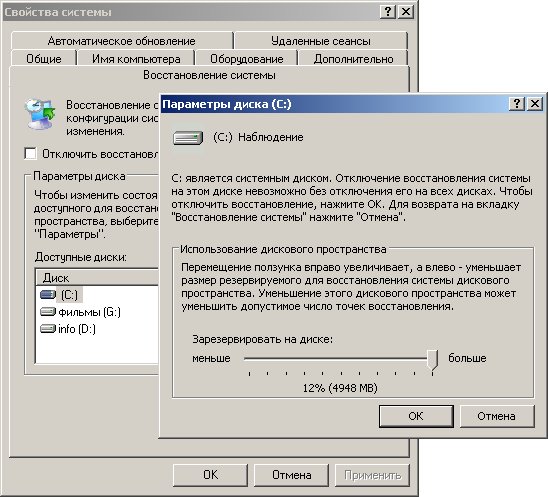
Scannen Sie Ihr System auf Spyware und andere Malware.
Vergessen wir das auch nicht Festplatte Computer kann ein sogenanntes Spyware-Modul eindringen. Im Prinzip fängt sie mittlerweile jedes Antivirenprogramm ab, aber es schadet trotzdem nicht, zum Beispiel ein Programm zu nutzen. Versuchen Sie es auch mit kleinen Dienstprogrammen AVZ Und Hijackthis, was auf jeden Fall zum Entfernen anderer Spyware und Malware nützlich sein wird.
Wenn Ihr Desktop nicht geladen wird, können Sie versuchen, ein beliebiges Programm über den Task-Manager zu starten. Sie können es durch Drücken von Tastenkombinationen öffnen Strg+Alt+Entf und öffnen Sie im Menü Datei->Neue Aufgabe->Durchsuchen.
Abschluss
Ich denke, dass all diese Empfehlungen Ihnen helfen werden, den Schmutz in Ihrem System zu beseitigen, mit dem Angreifer Geld verdienen wollen, aber wenn Sie irgendwelche Probleme haben, schreiben Sie, ich werde Ihnen auf jeden Fall helfen. Das Archiv enthält 5 Programme, die in diesem Artikel besprochen werden.
Videoanleitung
Zu Entfernen Sie Viren vom Computer Sie müssen kein Computerprofi sein oder die teuren Dienste eines Spezialisten bezahlen. Heute möchte ich Ihnen die Methoden zur Behandlung eines infizierten Computers beschreiben, die ich selbst mehr als einmal verwendet habe und die auch in Fällen geholfen haben, in denen das System nicht startete und oder jede andere Version einfach nicht half.
Beginnen wir ganz einfach: Wir scannen Ihren Computer mithilfe von Antivirenprogrammen auf Viren und schließen mit weiteren Schritten ab wirksame Methoden: indem Sie die neuesten Versionen von Antivirenprogrammen auf eine Festplatte oder ein Flash-Laufwerk schreiben.
So sieht unser Aktionsplan aus:
Das wichtigste zuerst.
Was sind die Symptome einer PC-Virusinfektion?
Es erscheinen doppelte Dateien („verstopft“)
Daten auf Festplatten werden beschädigt oder gehen verloren
Unbekannte Programme beim Start
einige Programme funktionieren nicht oder
Banner erscheinen außerhalb des Browsers (SMS senden, etwas herunterladen usw.)
Das Internet begann schlecht zu funktionieren
Dies sind die wichtigsten Symptome einer Computervirusinfektion. Natürlich kann es noch andere geben, aber wie die Praxis zeigt, sind diese sehr häufig.
Überprüfen Sie Ihren Computer mit einem Antivirenprogramm
Meistens ist auf dem Computer ein Antivirenprogramm installiert (Kaspersky, NOD32, Doctor Web). Wenn Sie aus irgendeinem Grund keins haben, empfehle ich es zuerst. Öffnen Sie es und führen Sie es aus Kompletter Suchlauf.
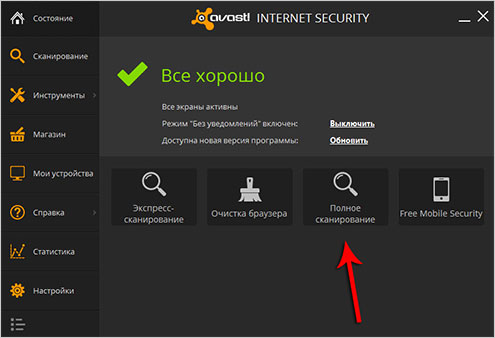
Dies dauert normalerweise mehrere Stunden, hängt jedoch davon ab, wie viel Sie benötigen Festplatte. Wenn Bedrohungen gefunden werden, behandeln wir sie (entfernen sie, schicken sie in die Quarantäne).
Scannen von Windows beim Booten
Sehr oft ist es mit der oben beschriebenen Methode nicht möglich, Viren von einem Computer zu entfernen. Avast (oder ein anderes Antivirenprogramm) erkennt möglicherweise einen Teil nicht oder kann ihn bei laufendem System einfach nicht scannen. Daher gibt es eine Funktion wie das Scannen auf Viren beim Laden des Betriebssystems.
Avast macht das Starten dieses Modus einfach. Sie müssen zur Registerkarte „Scannen“ gehen und dann das letzte Element aus der Liste auswählen Beim Booten des Betriebssystems scannen und klicken Sie auf Start.

Die Aufgabe ist geplant und wir werden sofort aufgefordert, den Computer neu zu starten und mit dem Vorgang zu beginnen.

In diesem Modus bewältigt das Antivirenprogramm eine viel größere Anzahl von Viren.
Dienstprogramm von Doctor Web – CureIt
Vielleicht hätte dieser Punkt etwas höher platziert werden sollen, denn hier geht es auch um ein Antivirenprogramm, das einen PC scannt, wenn der Computer bereits eingeschaltet ist. Es ist sehr effektiv ein Dienstprogramm namens CureIt, entwickelt von Dr.Web. Ich habe diesem Programm eine ganze Lektion gewidmet, aber ich werde hier auch auf seine Fähigkeiten eingehen.
Dieses Dienstprogramm ist kostenlos und erfordert keine Installation. Sein Hauptmerkmal besteht darin, dass es sehr oft die Viren erkennt, die bereits im Sicherheitssystem installiert sind. Software Aus irgendeinem Grund kann ich es nicht tun.
Wichtig! Muss heruntergeladen werden letzte Version mit frischen Basen! Dazu empfehle ich den Besuch der offiziellen Website -
Es könnte nützlich sein zu lesen:
- Besetzung des Territoriums der UdSSR durch Truppen des Dritten Reiches in Fotografien von Wehrmachtssoldaten;
- Tortenschachtel mit gelben Chrysanthemen;
- Koreanische Auberginen – das leckerste Rezept;
- Ein sehr starkes Mantra der Zärtlichkeit und Liebe. Arten von Mantras, um Liebe anzuziehen.;
- Was passiert mit politischen Talkshows im russischen Fernsehen?;
- Wie man Putenbrühe kocht;
- Das Verfahren zur Anmeldung von Gütern, die von Privatpersonen transportiert werden. Das Verfahren zur Anmeldung von Gütern, die von Privatpersonen transportiert werden;
- Wahrsagerei für Zwillinge online;